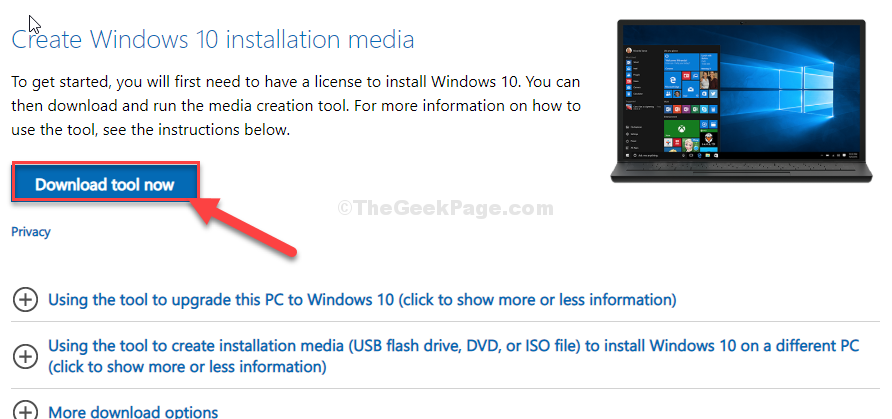Kas Windowsi värskenduste ekraan on aknas Seaded täiesti tühi? Kui see nii on, ärge muretsege. Probleemi kiireks lahendamiseks on mõned lahendused kiire lahendamine. Probleemi lahendamiseks järgige neid lihtsaid parandusi.
Parandage 1 - lähtestage Windows Update'i parameetrid
Saate Windowsi värskenduse parameetrid lähtestada oma arvutis.
1. Kõigepealt sisestagecmd”Windowsi ikooni kõrval asuvas otsingukastis.
2. Pärast seda paremklõpsake nuppuKäsurida"Ja klõpsake nuppu"Käivita administraatorina”Terminali administraatorina käitamiseks.

3. Enne selle muudatuse rakendamist peate mõne töötava teenuse peatama. Tüüp need käsud ükshaaval ja löövad Sisenema kõigi nende teenuste peatamiseks.
netopeatused. netopeatus wuauserv. netopeatus krüptsvc

4. Seejärel peate olemasoleva qmgr * .dat-faili oma arvutist eemaldama. Selleks lihtsalt täitke see käsk.
Kustuta "% ALLUSERSPROFILE% \ Application Data \ Microsoft \ Network \ Downloader \ qmgr * .dat"

[
VALIKLIKUD SAMMUD –
Kui rakendate seda parandust esimest korda, jätke need toimingud vahele ja järgige 5. ja edaspidi mainitud juhiseid.
Isegi pärast kõigi käskude sisestamist, välja arvatud need valikulised toimingud, tehke uuesti kõik etapist 1 sammud, kaasa arvatud need valikulised toimingud.
a. Sisestage need käsud ükshaaval ja vajutage Sisenema.
% Systemroot% \ SoftwareDistribution \ DataStore. % Systemroot% \ SoftwareDistribution \ Download. % Systemroot% \ System32 \ catroot2

b. Järgmisena peate ümber nimetama teatud Windows Update'i protsessiga seotud kaustad. Kleepige need käsud ükshaaval ja löövad Sisenema neid kõiki järjestikku käivitada.
Ren% Systemroot% \ SoftwareDistribution \ DataStore DataStore.bak Ren% Systemroot% \ SoftwareDistribution \ Download Download.bak. Ren% Systemroot% \ System32 \ catroot2 catroot2.bak

]
5. Lähtestage BITS-teenus vaiketurbekirjeldusele. Kirjutage need read ükshaaval üles ja vajutage nende täitmiseks Enter.
sc.exe SDS-bitid D: (A;; CCLCSWRPWPDTLOCRRCSY) (A;; CCDCLCSWRPWPDTLOCRSDRCWDWOBA) (A;; CCLCSWLOCRRCAU) (A;; CCLCSWRPWPDTLOCRRCPU) sc.exe sdset wuauserv D: (A;; CCLCSWRPWPDTLOCRRCSY) (A;; CCDCLCSWRPWPDTLOCRSDRCWDWOBA) (A;; CCLCSWLOCRRCAU) (A;; CCLCSWRPWPDTLOCRRCPU)

6. Järgmine samm on oluliste BITS-failide ja Windows Update'i failide uuesti registreerimine. Täitke kõik need käsud dll-failide uuesti registreerimiseks.
regsvr32.exe atl.dll. regsvr32.exe urlmon.dll. regsvr32.exe mshtml.dll. regsvr32.exe shdocvw.dll. regsvr32.exe browseui.dll. regsvr32.exe jscript.dll. regsvr32.exe vbscript.dll. regsvr32.exe scrrun.dll. regsvr32.exe msxml.dll. regsvr32.exe msxml3.dll. regsvr32.exe msxml6.dll. regsvr32.exe actxprxy.dll. regsvr32.exe softpub.dll. regsvr32.exe wintrust.dll. regsvr32.exe dssenh.dll. regsvr32.exe rsaenh.dll. regsvr32.exe gpkcsp.dll. regsvr32.exe sccbase.dll. regsvr32.exe slbcsp.dll. regsvr32.exe cryptdlg.dll. regsvr32.exe oleaut32.dll. regsvr32.exe ole32.dll. regsvr32.exe shell32.dll. regsvr32.exe initpki.dll. regsvr32.exe wuapi.dll. regsvr32.exe wuaueng.dll. regsvr32.exe wuaueng1.dll. regsvr32.exe wucltui.dll. regsvr32.exe wups.dll. regsvr32.exe wups2.dll. regsvr32.exe wuweb.dll. regsvr32.exe qmgr.dll. regsvr32.exe qmgrprxy.dll. regsvr32.exe wucltux.dll. regsvr32.exe muweb.dll. regsvr32.exe wuwebv.dll
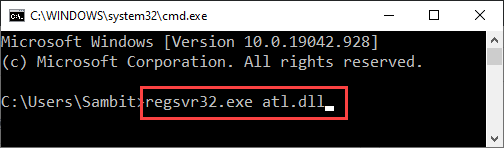
7. Seejärel lähtestage võrgupesa konfiguratsioon.
netsh winsocki lähtestamine

8. Lõpuks on viimane asi, mis jääb teile nende peatatud teenuste käivitamiseks. Teenuste käivitamiseks täitke need 3 käsku.
neto algusbitid neto algus wuauserv. neto algus krüptsvc

Sulgege käsuviiba aken.
Parandus 2 - oluliste DLL-komponentide ümberregistreerimine
Olulised dll-komponendid saate oma arvutis uuesti registreerida.
1. Kõigepealt sisestagecmd”Windowsi ikooni kõrval asuvas otsingukastis.
2. Pärast seda paremklõpsake nuppuKäsurida"Ja klõpsake nuppu"Käivita administraatorina”Terminali administraatorina käitamiseks.

3. Seejärel kopeerige need kaks käsku terminali ja vajutage sisestusklahvi. Need registreerivad dll-failid uuesti.
regsvr32 jscript regsvr32 vbscript

Pärast dll-failide uuesti registreerimist sulgege terminal. Nende muudatuste jõustumiseks taaskäivitage arvuti üks kord.
Parandage 3 - kontrollige, kas need teenused töötavad
Kontrollige, kas need teenused teie arvutis töötavad või mitte.
1. Alguses vajutage Windowsi klahv + R võtmed koos.
2. Kui ekraanile ilmub Run aken, tippige see kood ja klõpsake nuppu „Okei“.
teenused.msc

3. Kui teenuste aken avaneb, otsige ülesRakenduse identiteet”Loendis.
4. Nüüd topeltklõps teenuses, et sellele juurde pääseda.

5. Nüüd kontrollige teenuse olekut. Kui teenus töötab, klõpsake nuppuAlustaTeenuse käivitamiseks.
6. Pärast seda määrake ‘Startup type:’ olekuks „Automaatne“.

8. Muudatuste salvestamiseks klõpsake lihtsalt nuppuRakenda"Ja"Okei“.

9. Nii käivitage ja automatiseerige kõik need teenused ekraanilt Teenused -
värskenda orkestreerija teenust
Windowsi uuendus
Taustteabe edastamise teenus
Krüptograafiateenus
Kui olete veendunud, et need teenused töötavad, kontrollige probleemi olekut uuesti.
Teie probleem tuleks lahendada.